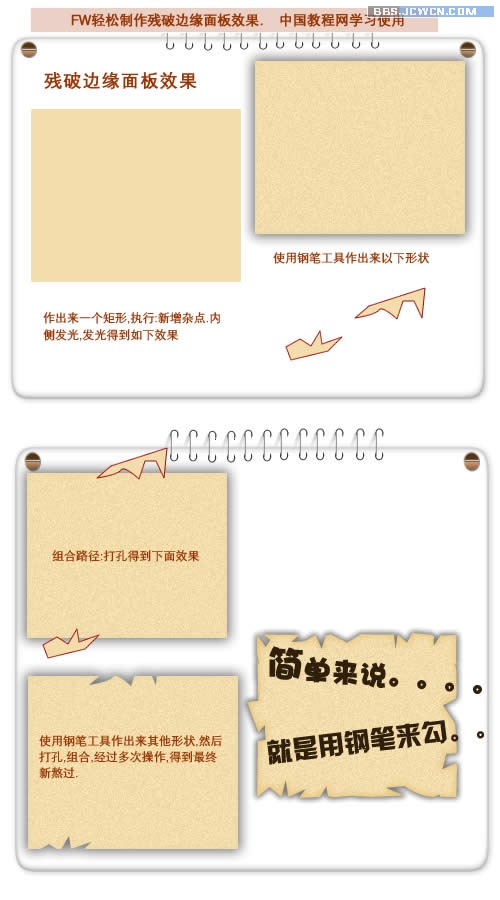萬盛學電腦網 >> 圖文處理 >> Adobe Illustrator教程 >> AI CS4制作煙霧筆刷樣式
AI CS4制作煙霧筆刷樣式
教程向三聯的朋友們介紹利用AI CS4制作煙霧筆刷樣式,教程教大家如何打造一個逼真的煙霧效果。然後把它拖拽到畫筆調板中,建立筆刷樣式。下面讓我們一起來學習吧,我挺喜歡煙霧效果的,並且用它做了各種各樣的嘗試。所以在本教程中,我會教你如何打造一個逼真的煙霧效果。然後把它拖拽到畫筆調板中,建立筆刷樣式。好了,讓我們點燃香煙,開始吸煙吧!

下面我們一起來學習制作過程:
1、新建文檔(Ctrl+N),文檔大小A3(297*420mm)。
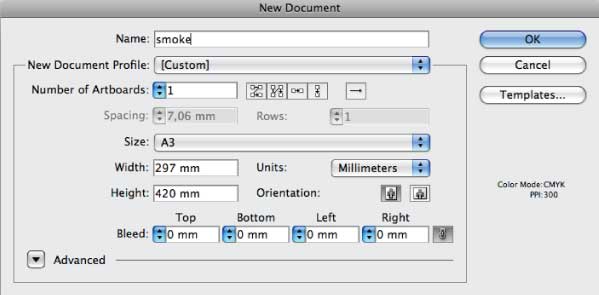
2、使用矩形工具(M)繪制一個矩形,大小同畫板大小,填充黑色。選中矩形,執行對象菜單鎖定所選對象(Ctrl+2),這將鎖定所選對象,使你之後不能再選中編輯它。
譯者注:可以直接點子圖層(黑色矩形)前的鎖定/解鎖圖標(眼睛右邊的小方塊)來鎖定對象。
使用鋼筆工具(P),繪制一條垂直的描邊(在畫板上單擊先創建一個起始錨點,然後按住Shift鍵,再在起始錨點的上面或者下面的任何位置上單擊,以繪制一條垂直的描邊)。描邊色:白色,填充:無。設置描邊寬度:0.05mm。
如果你設置的描邊數值單位是其它單位的話,如:pt或者in,確認你0.05後面輸入的是mm,或者按Ctrl+K,從下拉菜單中選擇單位和顯示性能,把描邊單位更改為mm。
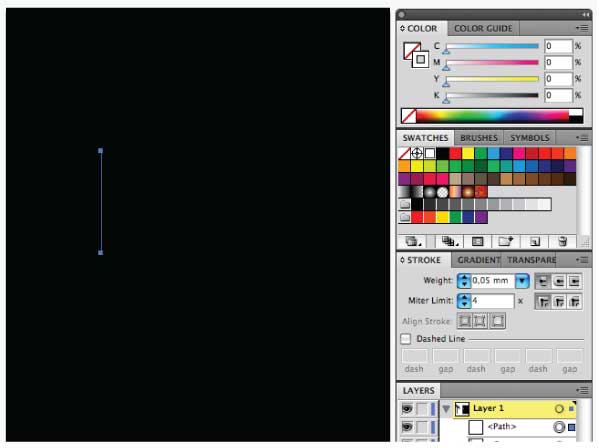
3、使用選擇工具(V)選中描邊,然後執行對象菜單變換移動,在移動窗口中:水平:0.05mm,垂直:0,按復制按鈕。然後按Ctrl+D(對象菜單變換再次變換)大概20秒鐘,這將使再次變換命令反復執行。
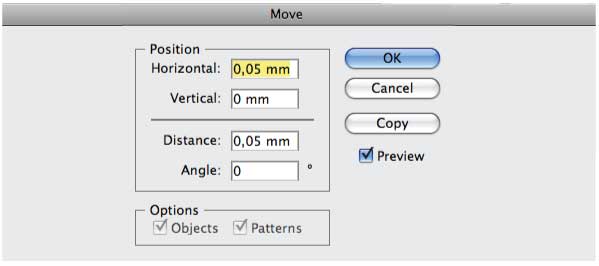
4、選中所有的描邊,設置混合模式為濾色,不透明度:8,然後編組(Ctrl+G)。
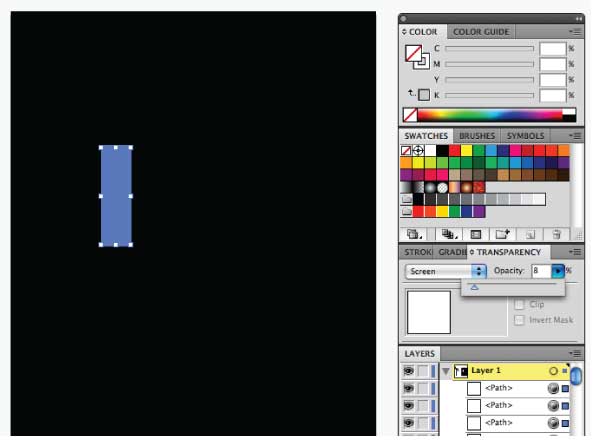
5、使用鋼筆工具(P),繪制如圖所示的形狀。
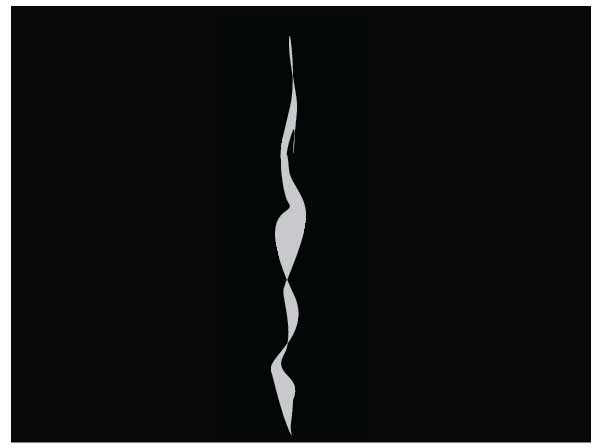
6、現在到了神奇的一步了!確定你剛剛繪制的形狀在上層,選擇它,然後按Ctrl+Shift+](對象菜單排列置於頂層)。選中路徑和描邊,然後執行對象菜單封套扭曲用頂層對象建立(Ctrl+Alt+C)。看下混合後的保真度設置的是不是100(對象菜單封套扭曲封套選項,保真度設置為 100)。
現在效果看上去很棒很酷,但是如果你仔細看的話,你會發現描邊太清晰了。如果你不想要這種清晰描邊的話,你可以執行效果菜單模糊高斯模糊來調整它,並且在高斯模糊窗口中,輸入7.0px,但是因為我們先要制作筆刷樣式,所以高斯模糊的效果我們只好在之後再做了(形狀轉化成筆刷樣式,是不可以帶有外觀效果的)。
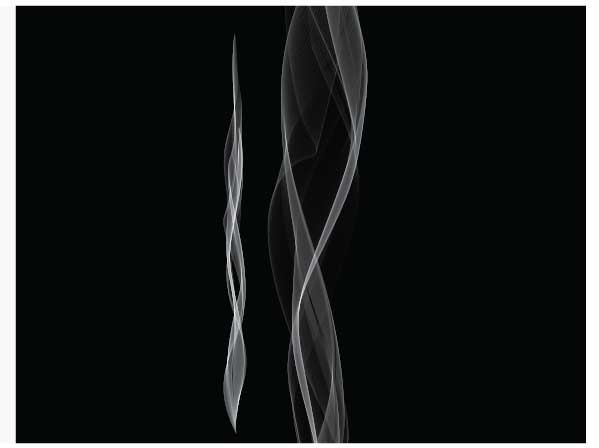
7、現在把描邊拖進畫筆調板中。如果畫筆調板沒顯示的話,可以按F5。選擇新建藝術畫筆,按確定。
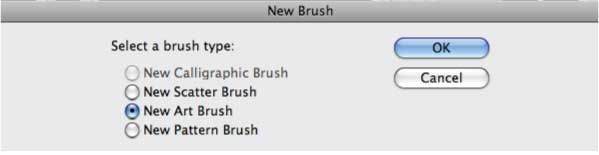
8、筆刷的名稱任意,然後是設置方向為:從上向下描邊,方法:淡色和暗色,然後按確定。
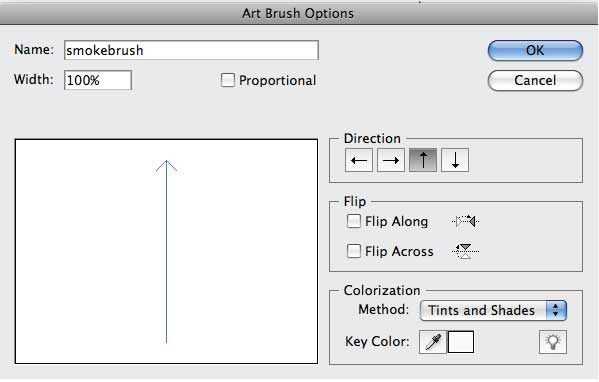
9、現在你制作完成了筆刷樣式,而你在設計中會用到它嗎?如果是,那麼當你綜合運用筆刷的時候,記得不要忘記執行效果菜單模糊高斯模糊,輸入0.7px。如果不是,請繼續閱讀。
譯者注:個人覺得應用高斯模糊後,如果要真實地模擬煙霧場景的話,還必須設置不透明度。
使用鋼筆工具(N),畫一些字母,一個字母一個字母的繪制,然後把它們編為一組,應用筆刷,設置描邊寬度為0.5pt。
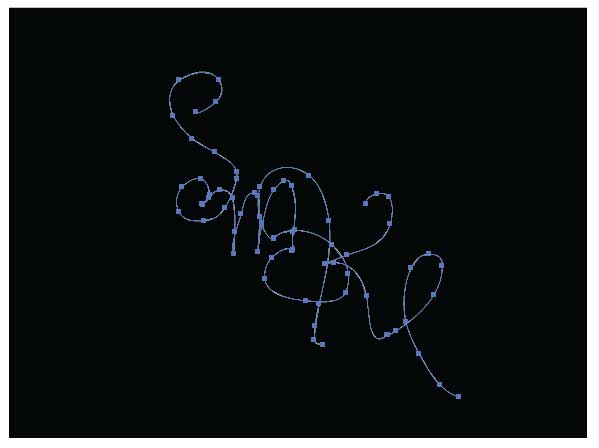
10、復制應用煙霧筆刷的字母(Ctrl+C),把它們粘貼在後面(Ctrl+B)。設置描邊寬度為3pt。現在執行效果菜單模糊高斯模糊,輸入7px。
是的,這是Photoshop裡的效果,因而它會被刪格化。但是如果你按Ctrl+K的話,可以選擇縮放描邊和效果,然後當你想要縮放描邊時,效果也會同時縮放。
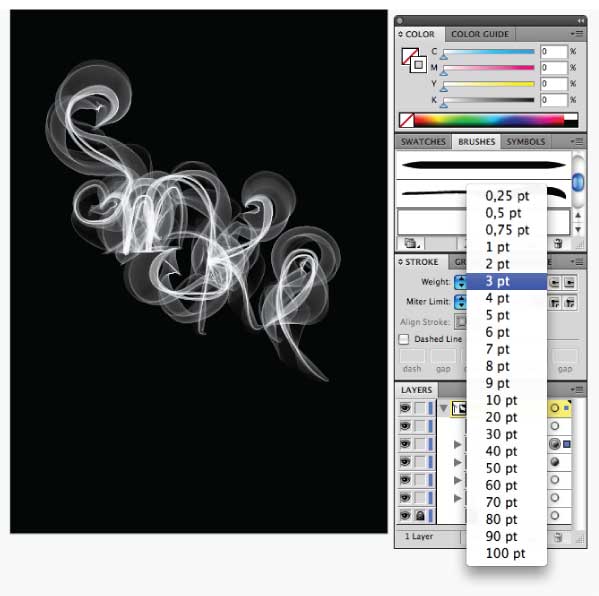
成品圖

希望你能從這篇教程中學到新的東西,而且說不定哪天你就會用到它,如果是的話,我們希望看到你設計的作品
- 上一頁:AI旋轉與復制應用實例
- 下一頁:AI制作QuickTime Logo教程